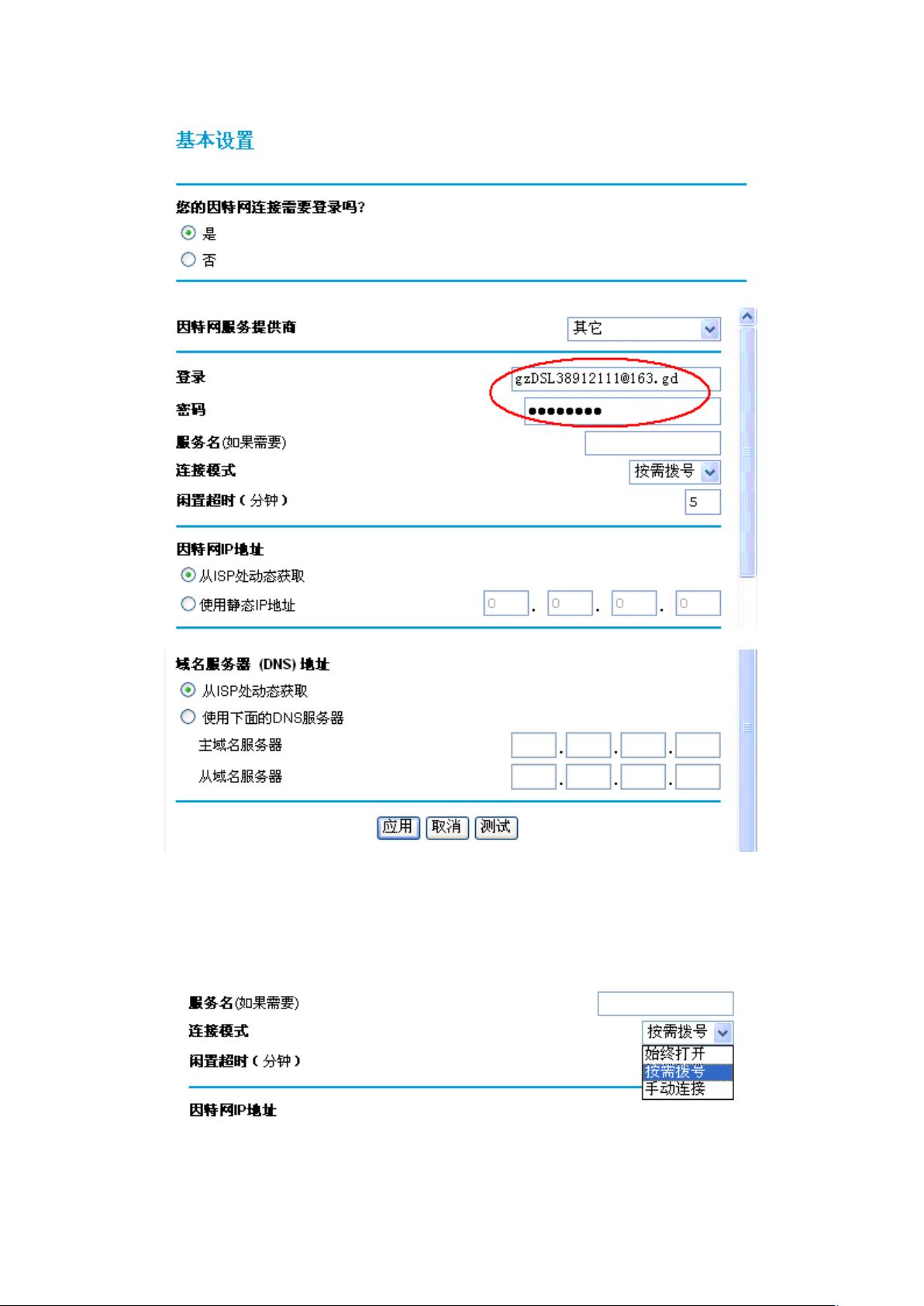NETGEAR路由器快速安装指南:连接网络与配置电脑网络属性。
75 浏览量
更新于2024-04-02
收藏 368KB DOCX 举报
NETGEAR WGT624v3 和 WGR614v9 是两款常见的家用路由器,用于实现家庭或小型办公网络的共享上网。在安装这两款路由器时,首先需要将路由器接入网络。一般家庭或小型办公网络常使用 ADSL 接入,因此需要将电脑与路由器通过有线方式连接。在连接过程中,应先将电脑连接到路由器的 LAN 口,然后再用另一条网线将路由器的 WAN 口与 ADSL MODEM 连接。如果宽带不需要使用 Modem,而是由运营商提供一个网络接口直接连接电脑,那么连接方式略有不同,需要将原先连接电脑的网线连到路由器的 WAN 口。
一旦完成路由器与网络的连接,接下来需要配置电脑的网络属性。由于 WGR614v9 是基于浏览器管理的设备,电脑可以通过浏览器进入路由器的管理界面对其进行配置管理,但首先需要确保电脑的相关设置正确。以 Windows XP Home Edition Service Pack 2 为例,配置过程如下:
首先启动电脑,然后右键单击“网上邻居”选“属性”( 可在桌面或开始菜单中找到)。在弹出的网络连接属性窗口中,找到本地连接,右键单击选择“属性”。在本地连接属性窗口中,找到 Internet 协议(TCP/IP)并点击“属性”。在 Internet 协议(TCP/IP)属性窗口中选择“使用下面的 IP 地址”,并填写 IP 地址、子网掩码、默认网关和首选 DNS 服务器等信息,然后点击确定保存设置。接着打开浏览器,在地址栏输入路由器的默认 IP 地址(通常为192.168.1.1),输入默认用户名和密码登录路由器管理界面。在管理界面中可对路由器进行各种配置,包括无线设置、防火墙设置、端口映射等。
总之,安装 NETGEAR WGT624v3 和 WGR614v9 路由器需要首先将路由器接入网络,然后配置电脑的网络属性以便与路由器进行通信和管理。通过正确连接和配置,用户可以实现家庭或小型办公网络的共享上网,保障网络通信的畅通和安全。希望这份快速安装手册能帮助用户顺利安装和配置这两款路由器,享受便捷的网络体验。
2021-10-04 上传
2020-04-17 上传
猫一样的女子245
- 粉丝: 230
- 资源: 2万+
最新资源
- Angular实现MarcHayek简历展示应用教程
- Crossbow Spot最新更新 - 获取Chrome扩展新闻
- 量子管道网络优化与Python实现
- Debian系统中APT缓存维护工具的使用方法与实践
- Python模块AccessControl的Windows64位安装文件介绍
- 掌握最新*** Fisher资讯,使用Google Chrome扩展
- Ember应用程序开发流程与环境配置指南
- EZPCOpenSDK_v5.1.2_build***版本更新详情
- Postcode-Finder:利用JavaScript和Google Geocode API实现
- AWS商业交易监控器:航线行为分析与营销策略制定
- AccessControl-4.0b6压缩包详细使用教程
- Python编程实践与技巧汇总
- 使用Sikuli和Python打造颜色求解器项目
- .Net基础视频教程:掌握GDI绘图技术
- 深入理解数据结构与JavaScript实践项目
- 双子座在线裁判系统:提高编程竞赛效率